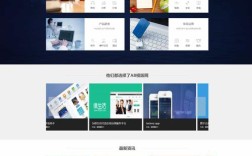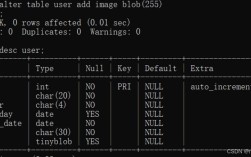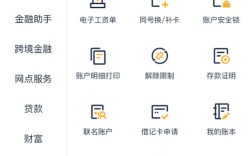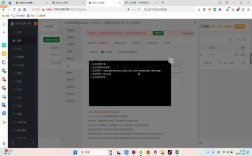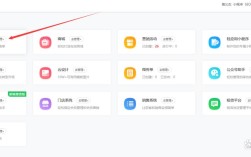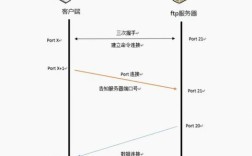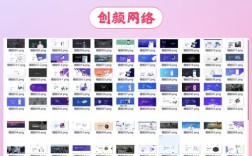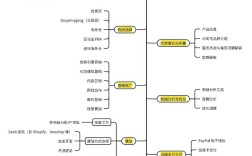在Windows操作系统中,可以通过Internet Information Services(IIS)搭建FTP站点,以下是详细步骤:

确保系统已安装IIS及FTP服务,打开“控制面板”>“程序”>“启用或关闭Windows功能”,勾选“Internet信息服务”下的“FTP服务器”及相关组件,点击“确定”安装,安装完成后,打开IIS管理器(可在“管理工具”中找到或通过搜索输入“inetmgr”启动)。
在IIS管理器左侧窗格中,右键点击“网站”,选择“添加FTP站点”,进入向导,输入站点名称(如“MyFTP”)并选择物理路径(存放FTP文件的文件夹,如“D:\FTPFiles”),点击“下一步”,配置绑定和SSL设置:IP地址可选择“全部未分配”,端口默认为21,SSL选择“无”(如需加密可稍后配置)。
在身份验证和授权信息中,选择基本身份验证(注意:基本认证传输密码时为明文,建议结合SSL使用)或匿名身份验证,授权部分可选择“所有用户”或特定用户,权限勾选“读取”和“写入”,点击“下一步”完成站点创建。
站点创建后,需配置用户权限,右键点击新建的FTP站点,选择“编辑权限”,在“安全”选项卡中添加或编辑用户,赋予其完全控制或仅读写权限,若需限制用户访问,可在IIS管理器中双击“FTP授权规则”,添加特定用户并设置权限。
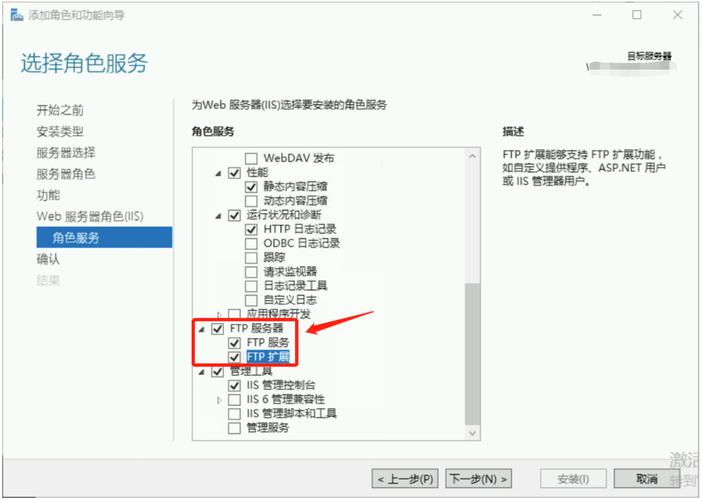
若需启用SSL加密,右键点击FTP站点,选择“编辑绑定”,添加SSL证书(可使用自签名证书:在IIS管理器中双击“服务器证书”,选择“创建自签名证书”),返回FTP绑定设置,将SSL更改为“需要SSL”或“需要128位SSL”。
防火墙设置方面,确保Windows防火墙允许FTP流量(默认端口21和被动模式数据端口),在“控制面板”>“Windows Defender防火墙”>“允许应用或功能通过Windows Defender防火墙”,勾选“FTP服务器”。
对于被动模式配置(解决客户端连接问题),双击FTP站点中的“FTP防火墙支持”,设置被动外部IP地址(如公网IP)和被动端口范围(如5000-6000),并在防火墙中开放这些端口。
Linux系统下可通过vsftpd搭建FTP站点,首先安装vsftpd:在Ubuntu/Debian中运行sudo apt update && sudo apt install vsftpd,在CentOS/RHEL中运行sudo yum install vsftpd,安装后编辑配置文件sudo nano /etc/vsftpd.conf,关键参数设置如下:
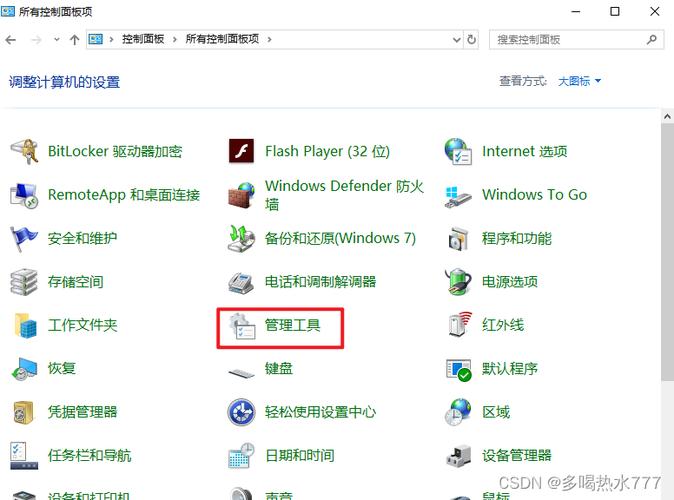
| 参数 | 值 | 说明 |
|---|---|---|
| anonymous_enable | NO | 禁止匿名访问 |
| local_enable | YES | 允许本地用户 |
| write_enable | YES | 启用写入权限 |
| chroot_local_user | YES | 限制用户主目录 |
| pasv_min_port | 5000 | 被动模式最小端口 |
| pasv_max_port | 6000 | 被动模式最大端口 |
保存后创建FTP用户目录(如sudo mkdir -p /home/ftpuser)并设置权限(sudo chmod 755 /home/ftpuser),添加用户sudo useradd -d /home/ftpuser -s /sbin/nologin ftpuser并设置密码sudo passwd ftpuser,启动并设置开机自启sudo systemctl start vsftpd && sudo systemctl enable vsftpd,防火墙需开放21和5000-6000端口(Ubuntu中运行sudo ufw allow 21:6000/tcp)。
常见问题排查:若无法访问,检查服务状态(sudo systemctl status vsftpd或IIS中的FTP服务)、防火墙规则、用户权限及路径配置。
相关问答FAQs:
-
问:FTP站点连接超时怎么办?
答:首先检查防火墙是否开放FTP端口(21和被动模式端口);确认FTP服务是否正常运行;在客户端设置中启用被动模式(PASV);若使用IIS,检查“FTP防火墙支持”中的被动端口范围是否与防火墙规则一致。 -
问:如何限制FTP用户只能访问指定目录?
答:在Windows IIS中,右键FTP站点>“编辑权限”>“安全”选项卡,删除用户对其他目录的权限,仅保留目标文件夹权限;在Linux vsftpd中,配置chroot_local_user=YES,并确保用户主目录权限为755(chmod 755 /home/username)。